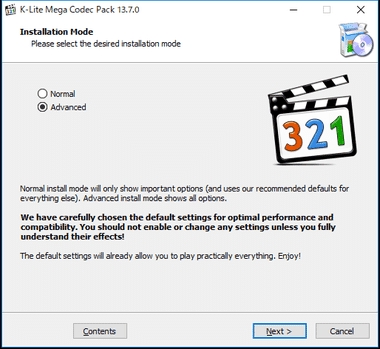சில நேரங்களில் விண்டோஸ் 10 ஐ நிறுவிய பின், இடைமுக மொழி உங்கள் நலன்களைப் பூர்த்தி செய்யவில்லை என்பதைக் காணலாம். மேலும் இயல்பாகவே, பயனருக்கு மிகவும் பொருத்தமான உள்ளூர்மயமாக்கலுடன் நிறுவப்பட்ட உள்ளமைவை இன்னொருவருக்கு மாற்ற முடியுமா என்ற கேள்வி எழுகிறது.
விண்டோஸ் 10 இல் கணினி மொழியை மாற்றுதல்
கணினி அமைப்புகளை எவ்வாறு மாற்றலாம் மற்றும் எதிர்காலத்தில் பயன்படுத்தப்படும் கூடுதல் மொழி பொதிகளை எவ்வாறு நிறுவலாம் என்பதை நாங்கள் பகுப்பாய்வு செய்வோம்.
ஒற்றை மொழி விருப்பத்தில் விண்டோஸ் 10 இயக்க முறைமை நிறுவப்படாவிட்டால் மட்டுமே நீங்கள் உள்ளூர்மயமாக்கலை மாற்ற முடியும் என்பது கவனிக்கத்தக்கது.
இடைமுக மொழியை மாற்றும் செயல்முறை
எடுத்துக்காட்டாக, படிப்படியாக மொழி அமைப்புகளை ஆங்கிலத்திலிருந்து ரஷ்ய மொழியாக மாற்றுவதற்கான செயல்முறையை நாங்கள் கருத்தில் கொள்வோம்.
- முதலில், நீங்கள் சேர்க்க விரும்பும் மொழிக்கான தொகுப்பை பதிவிறக்கம் செய்ய வேண்டும். இந்த வழக்கில், இது ரஷ்ய மொழியாகும். இதைச் செய்ய, நீங்கள் கண்ட்ரோல் பேனலைத் திறக்க வேண்டும். விண்டோஸ் 10 இன் ஆங்கில பதிப்பில் இது போல் தெரிகிறது: பொத்தானை வலது கிளிக் செய்யவும் "தொடங்கு -> கண்ட்ரோல் பேனல்".
- பகுதியைக் கண்டறியவும் "மொழி" அதைக் கிளிக் செய்க.
- அடுத்த கிளிக் "ஒரு மொழியைச் சேர்".
- பட்டியலில் ரஷ்ய மொழியைக் கண்டுபிடி (அல்லது நீங்கள் நிறுவ விரும்பும் மொழி) பொத்தானைக் கிளிக் செய்க "சேர்".
- அதன் பிறகு, கிளிக் செய்யவும் "விருப்பங்கள்" கணினிக்கு நீங்கள் அமைக்க விரும்பும் இடத்திற்கு எதிரே.
- தேர்ந்தெடுக்கப்பட்ட மொழிப் பொதியைப் பதிவிறக்கி நிறுவவும் (உங்களுக்கு இணைய இணைப்பு மற்றும் நிர்வாகி உரிமைகள் தேவைப்படும்).
- பொத்தானை மீண்டும் அழுத்தவும் "விருப்பங்கள்".
- உருப்படியைக் கிளிக் செய்க "இதை முதன்மை மொழியாக மாற்றவும்" பதிவிறக்கம் செய்யப்பட்ட உள்ளூர்மயமாக்கலை பிரதானமாக அமைக்க.
- இறுதியில், கிளிக் செய்யவும் "இப்போது வெளியேறு" கணினி இடைமுகத்தை மறுகட்டமைக்க மற்றும் புதிய அமைப்புகள் நடைமுறைக்கு வரும்.








வெளிப்படையாக, விண்டோஸ் 10 கணினியில் உங்களுக்கு வசதியான மொழியை நிறுவுவது மிகவும் எளிதானது, எனவே உங்களை நிலையான அமைப்புகளுக்கு மட்டுப்படுத்தாதீர்கள், உள்ளமைவுடன் பரிசோதனை செய்யுங்கள் (நியாயமான நடவடிக்கைகளில்) மற்றும் உங்கள் OS உங்களுக்கு ஏற்றவாறு தோன்றும்!